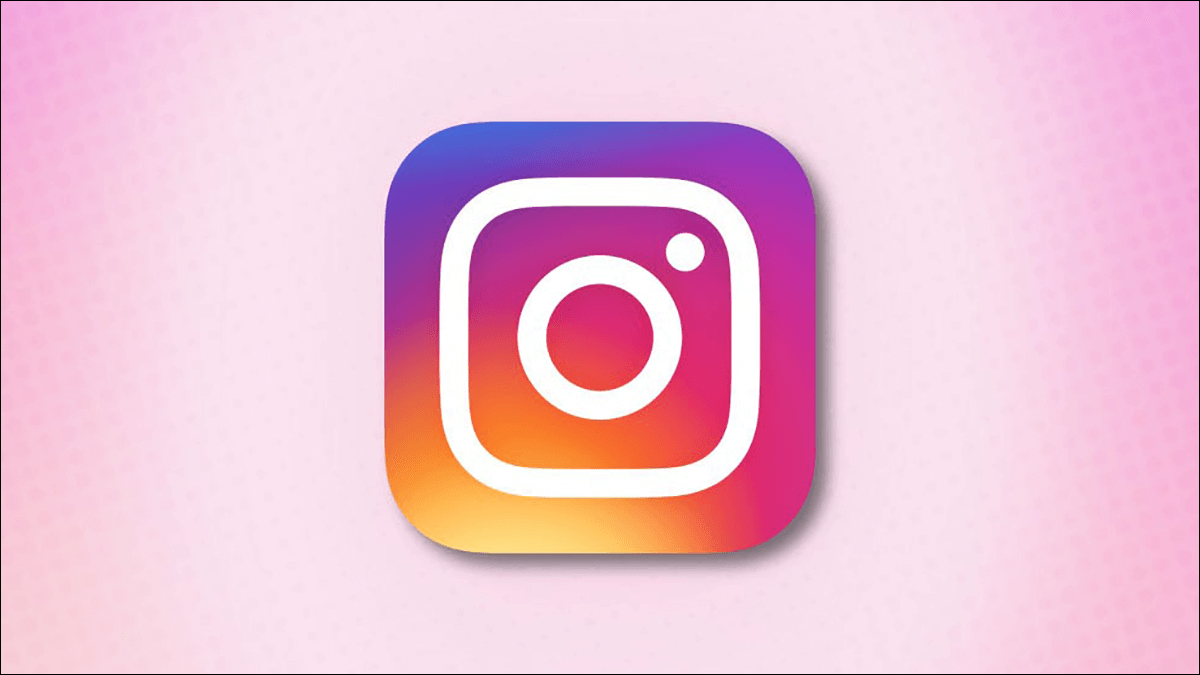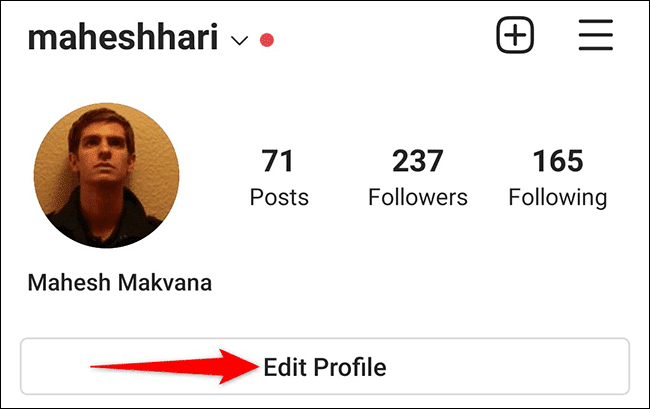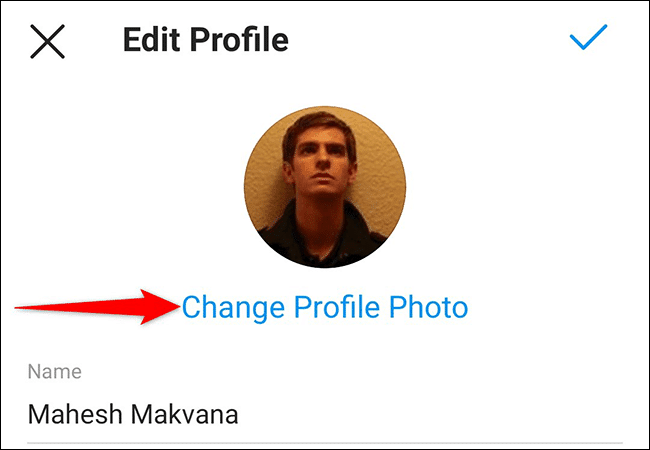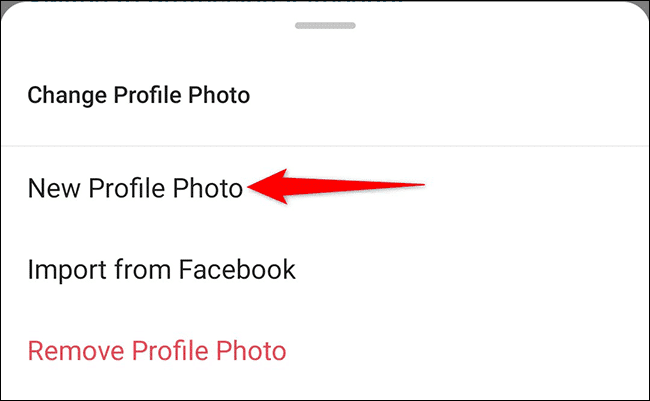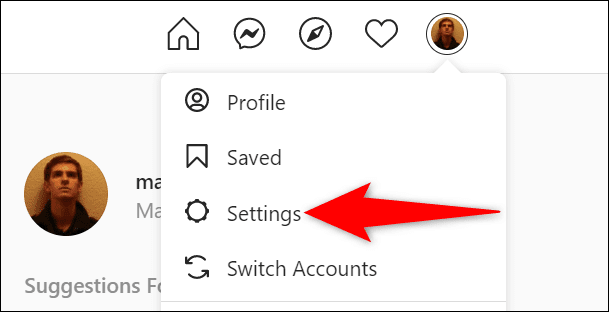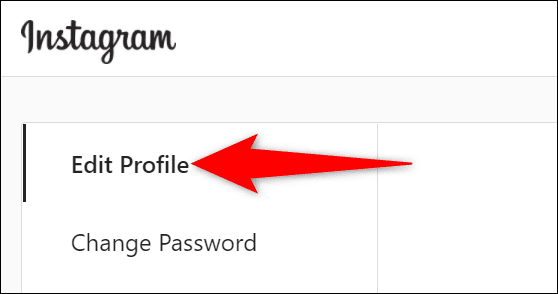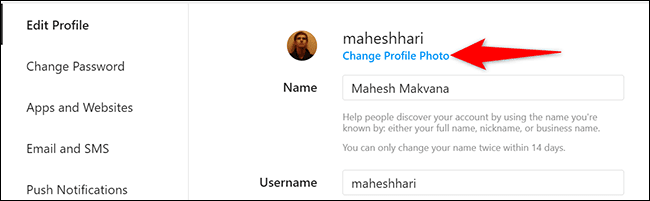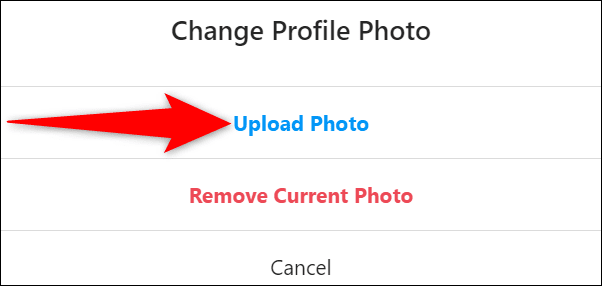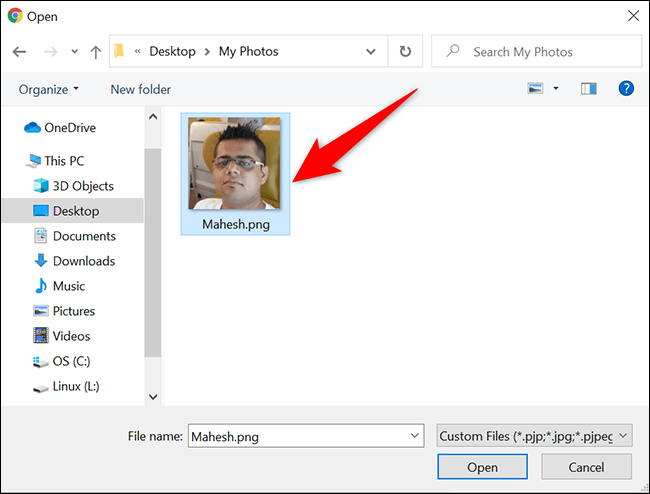Comment changer votre photo de profil sur Instagram
Vous avez un nouveau look et souhaitez le montrer à vos abonnés sur Instagram? Tu es chanceux. Instagram fait Changer facilement une image Votre profil Et nous allons vous montrer comment le faire sur les deux Instagram et applications mobiles.
Changez votre photo de profil Instagram dans l'application mobile
Sur votre iPhone ou votre téléphone Android, utilisez l'application Instagram pour mettre à jour votre photo de profil.
Pour commencer, lancez d'abord l'application Instagram sur votre téléphone. Dans L'application, depuis la barre en bas, sélectionnez l'icône du profil (c'est la dernière icône de cette rangée).
Vous arriverez à votre écran de profil. Ici, sous les détails de votre profil, cliquez sur l'option "Modifiez le profil.
Sur leEditer le profil", sous votre photo de profil actuelle, appuyez sur "Modifier la photo de profil".
Du bas de votre L'application Instagram va ouvrir un menu "Modifier la photo de profil".
Si vous souhaitez remplacer votre photo de profil par une photo enregistrée sur votre téléphone, appuyez sur Nouvelle photo de profil dans le menu. Pour ajouter une photo de votre profil Facebook, cliquez sur « Importer depuis Facebook ».
Astuce : utilisez l'option "Supprimer la photo de profil" si vous souhaitez simplement supprimer la photo existante de votre profil Instagram.
Nous choisirons une option.nouvelle photo de profil".
Instagram ouvrira la galerie de votre téléphone. Ici, sélectionnez la photo que vous souhaitez faire de votre photo de profil Instagram. Lorsque vous sélectionnez une image, L'application affiche les options d'édition.
Éventuellement, modifiez votre photo.
Ensuite, dans le coin supérieur droit de l'écran d'édition, appuyez sur l'icône de la flèche vers la droite.
Instagram vous amènera à votre page de profil, et vous y verrez votre nouvelle photo de profil. Vous êtes maintenant prêt.
Pour rendre les choses plus intéressantes, pensez à changer les polices de votre profil Instagram.
Changez votre photo de profil Instagram sur le bureau
Sur un PC Windows, Mac, Linux ou Chromebook, utilisez Instagram pour modifier votre photo de profil.
Pour commencer, lancez un navigateur Web sur votre ordinateur et accédez au site Instagram. Enregistrez Entrée sur votre compte si vous ne l'avez pas déjà fait.
Sur le site Web d'Instagram, dans le coin supérieur droit, sélectionnez l'icône de votre profil.
Dans le menu qui s'ouvre après avoir cliqué sur l'icône de votre profil, sélectionnez "Paramètres" .
Sur la page Paramètres, dans la barre latérale de gauche, choisissez "Modifier le profil".
Dans le volet de droite, sous votre nom d'utilisateur Instagram, cliquez sur "Change ta photo de profil.
À l'invite Modifier l'image de profil qui s'ouvre, sélectionnez "Télécharger l'image".
Le "fichier ouvert" Norme PC. Dans cette fenêtre, allez dans le dossier contenant votre nouvelle photo et sélectionnez la photo.
Et immédiatement, Instagram ajoutera votre photo nouvellement sélectionnée à votre profil. Maintenant, asseyez-vous, détendez-vous et laissez les réactions à votre nouvelle photo venir !
Vous voulez créer des photos de cercle de type Instagram sur vos appareils ? Il existe un moyen de le faire en utilisant Adobe Photoshop.